.docおよび.docxドキュメントファイルにWordアイコンが表示されない
Windowsのデフォルトのプログラム設定と競合すると、「 .docx」に無地の白いアイコンが表示される可能性があることが確認されています。 ‘ファイル。そのため、MicrosoftWordアイコンが表示されない場合があります 。 Microsoft Wordアイコンが空白または欠落していて、Windows 11/10上のOfficeの.docおよび.docxドキュメントファイルに正しくまたは正しく表示されない場合は、以下の投稿で概説されている解決策を試すことができます。
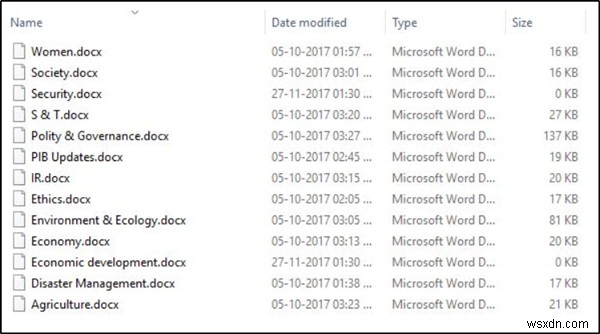
Wordアイコンがドキュメントファイルに表示されない
ほとんどの場合、単純なコンピューターの再起動またはフォルダーの更新で問題を解決できます。 F5を押してを参照してください。それでも問題が解決しない場合は、さらにお読みください。
1]「winword.exe」で開くように.docxファイルを構成します
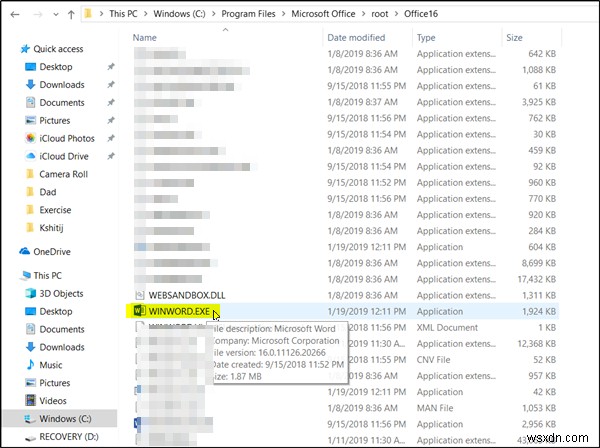
DOCXファイルを右クリックして、[Openwith…]を選択します ’オプション。
次に、「このファイルをどのように開きますか」というメッセージが表示されたら、「その他のアプリ」を選択します ’オプション。
次に、下にスクロールして、[常にこのアプリを使用して.docxファイルを開く]とマークされたチェックボックスをオンにします。 ’オプション。
[このPCで別のアプリを探す]をクリックします ’リンクをクリックし、インストールされているOfficeのバージョンに応じて、次のいずれかのパスからWINWORD.exeアプリケーションを選択し、[開く]をクリックします。
- Word 2016(64ビット): C:\ Program Files \ Microsoft Office \ root \ Office16
- Word 2016(32ビット): C:\ Program Files(x86)\ Microsoft Office \ root \ Office16
これは役立つはずです。
3]レジストリのデフォルトのWordアイコンを変更
始める前に、まずシステムの復元ポイントを作成してください。
次に、検索ボックスに「regedit」と入力し、Enterキーを押してレジストリエディタを開きます。
左側のペインで次のパスに移動します:
HKEY_CLASSES_ROOT\Word.Document.12\DefaultIcon
右側のペインで[デフォルト値]をダブルクリックし、Wordのバージョンとアーキテクチャ(32ビットまたは64ビット)に応じて、対応する値をコピーして値データボックスに貼り付けます。
- Word 2016(64ビット)の場合は、 C:\ Program Files \ Microsoft Office \ root \ Office16 \ wordicon.exe、13として保持します。
- Word 2016(32ビット)の場合 C:\ Program Files(x86)\ Microsoft Office \ root \ Office16 \ wordicon.exe、13
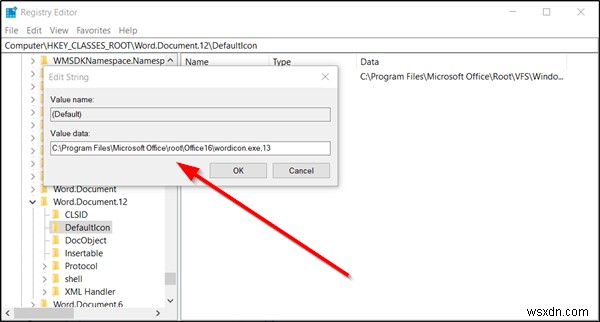
パスはOfficeのバージョンによって異なります。
完了したら、Enterキーを押します。その後、レジストリエディタを閉じて、コンピュータを再起動します。
問題を解決する必要があります。
3]アイコンキャッシュを再構築します
キャッシュの問題により、さまざまなファイルのアイコンが表示されない場合があります。したがって、アイコンキャッシュを再構築して、コンピューターでこの問題を修正することができます。アイコンキャッシュを再構築し、それが役立つかどうかを確認します。サムネイルとアイコンキャッシュリビルダーを使用すると、クリックするだけで実行できます。
4]Officeアプリを修正する
MicrosoftストアからOfficeをインストールした後、Officeアイコンが空白の場合は、[設定]>[アプリ]を開きます。アプリリストでMicrosoftOfficeデスクトップアプリを見つけて選択し、[詳細オプション]をクリックします。 [修正]をクリックします。次に、プロセスが終了するまで待ってから、コンピューターを再起動します。問題が解決しない場合は、これらの手順を繰り返しますが、[修正]ではなく[リセット]をクリックします。
5]オフィスの設置を修理する
前述の解決策のいずれも機能しない場合は、コンピューターへのOfficeインストールの修復を検討する必要があります。
Microsoft Wordアイコンを元に戻すにはどうすればよいですか?
MicrosoftWordアイコンをWindows11/10に戻すには、アイコンキャッシュを再構築したり、レジストリのデフォルトのWordアイコンを変更したりする必要があります。最後に、公式ツールを使用して、コンピューター上のOfficeインストールを修復してみてください。
docxアイコンが表示されないのはなぜですか?
Microsoft Wordは、Windows11/10コンピューター上のファイルのアイコンを表示しない場合があります。これは主に、システムファイルに内部競合がある場合に発生します。ただし、上記のガイドに従うことで問題を解決できる場合があります。
最高です!
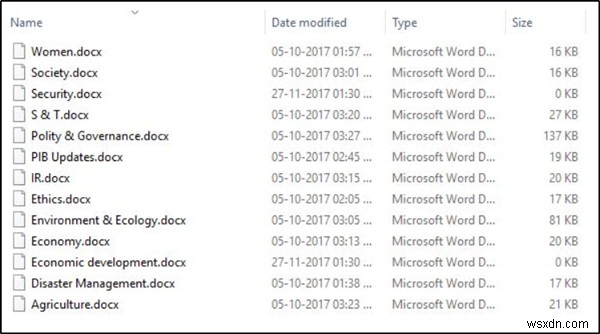
-
修正方法:DOCX ファイルがエクスプローラーで Word アイコンを表示しない。 (解決済み)
Office 2013 がインストールされている Windows 7 コンピューターで、DOCX ファイルの関連付けが正しく設定され、すべての docx ファイルが Word 2013 アプリケーションで問題なく開かれたにもかかわらず、突然すべての DOCX ファイルがデフォルトの Word アイコンでエクスプローラーに表示されませんでした。 このチュートリアルでは、Word 2016、2013、および 2010 で次の問題を修正するための詳細な手順を説明します。 (Word 2010、2013、または 2016 に適用) 修正方法:Windows エクスプローラーで DOCX ファイ
-
CCleaner がトラッキング ファイルをクリーニング/表示していませんか? [5 つの簡単な修正]
CCleaner を使用してカスタム クリーンを実行しただけで、プロセスが完了した後、トラッキング ファイルがクリアされていないことがわかります。 ? 実際のところ、CCleaner が追跡ファイルを消去しないことに直面しているのはあなただけではありません。 しかし、他のユーザーも CCleaner コミュニティでこれを報告しました。 CCleaner Tracking ファイルがクリアされない問題を修正するには、5 つの簡単な解決策があります。 以下のガイドをご覧ください。 CCleaner がトラッキング ファイルを消去しない 5 つの原因 解決策 1:CCleaner アプリ
